现在大部分电脑都是win10系统,有些用户想知道怎么将本地图片设置为账户头像,接下来小编就给大家介绍一下具体的操作步骤。
具体如下:
-
1. 首先第一步根据下图箭头所指,点击左下角【开始】图标。

-
2. 第二步在弹出的菜单栏中,根据下图箭头所指,点击【齿轮】图标。
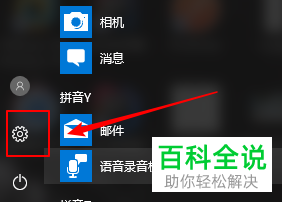
-
3. 第三步打开【设置】窗口后,根据下图箭头所指,点击【账户】选项。

-
4. 第四步进入【账户】页面后,根据下图箭头所指,点击【你的信息】选项。
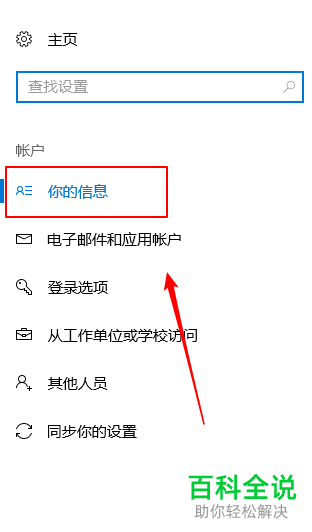
-
5.第五步在右侧页面中,根据下图箭头所指,当前为默认头像。
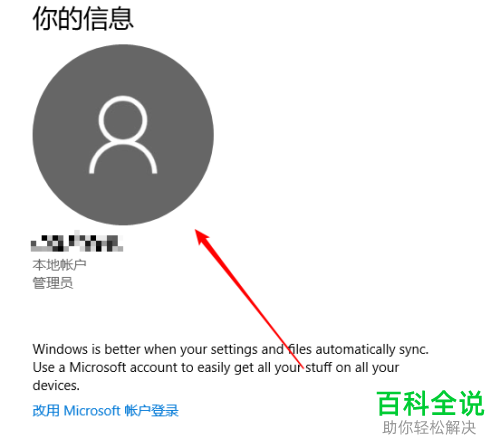
-
6. 第六步根据下图箭头所指,点击【通过浏览方式查找一个】选项。

-
7. 第七步在弹出的窗口中,根据下图箭头所指,先选择图片,接着点击【打开】选项。
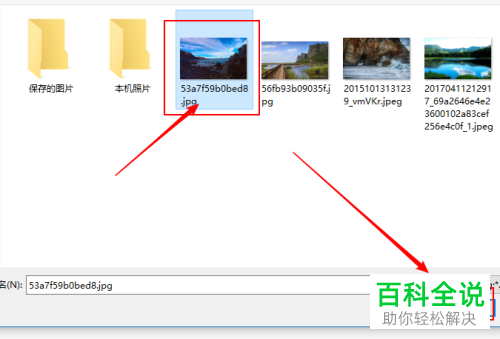
-
8. 最后退回【你的信息】页面,根据下图箭头所指,成功设置账户头像。
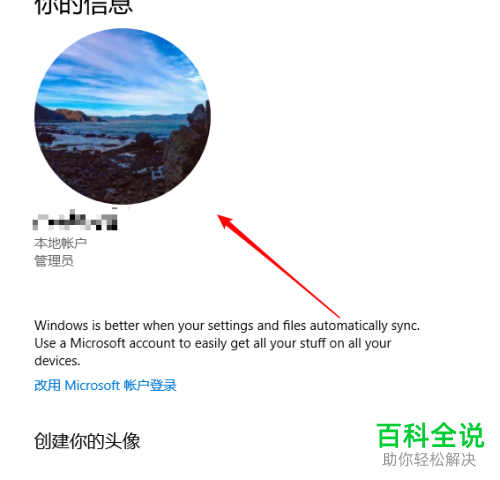
-
以上就是win10系统怎么将本地图片设置为账户头像的方法。
